come cancellare un documento in iCloud Drive
In questo tutorial vedremo come cancellare un documento in iCloud Drive su iPhone, e quindi vedremo come gestire i documenti su iCloud Drive su iPhone con l'applicazione File.
Se sei un pricipiante di iPhone ti spiegherò nei paragrafi successivi come verificare di avere un ID Apple attivato sul tuo iPhone, come associare un ID Apple sul tuo iPhone e come attivare iCloud e come attivare iCloud Drive direttamente dal tuo iPhone.
Vedremo anche insieme attraverso dei tutorial correlati che ho scritto sull'argomento che cosa è iCloud Drive e come funziona iCloud Drive nell'ambito dei servizi iCloud.
Mentre se sei già pratico di concetti come ID Apple, ed hai attivo iCloud sul tuo iPhone, potrai leggere direttamente la sezione dedicata a spiegare la procedura per scaricare l'app File da AppStore, aprirla e gestire i files contenuti nella cartella iCloud Drive.
Mediante l'applicazione File scaricabile da AppStore infatti puoi salvare files, creare cartelle e sottocartelle, spostare files su icloud Drive e cancellare un documento in iCloud Drive oppure anche cancellare più documenti e files su iCloud Drive.
La selezione e cancellazione di files e cartelle in iCloud Drive tramite l'app File è davvero molto semplice, nei paragrafi seguenti vedremo subito i passaggi necessari.
come cancellare un documento in iCloud Drive su iPhone - verificare ID Apple
Prima di tutto iniziamo a vedere come cancellare un documento in iCloud Drive su iPhone.
La prima operazione da fare prima di accedere ad iCloud Drive, è:
verificare che il tuo ID Apple sia esistente
verificare che l' ID Apple sia collegato al tuo iPhone nella sezione Impostazioni.
Se hai un ID Apple ed è associato al tuo iPhone nelle Impostazioni del tuo iPhone, passa al paragrafo seguente.
Se invece non sai quale ID Apple è associato al tuo iPhone segui i passaggi seguenti:
- dalla schermata principale del tuo iPhone vai sull'app Impostazioni
(è l'icona con l'ingranaggio grigio)
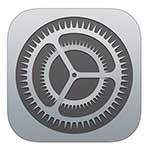
Ti apparirà una schermata simile alla seguente-
- guarda nella sezione in alto se appare il tuo NOME e COGNOME come in figura seguente
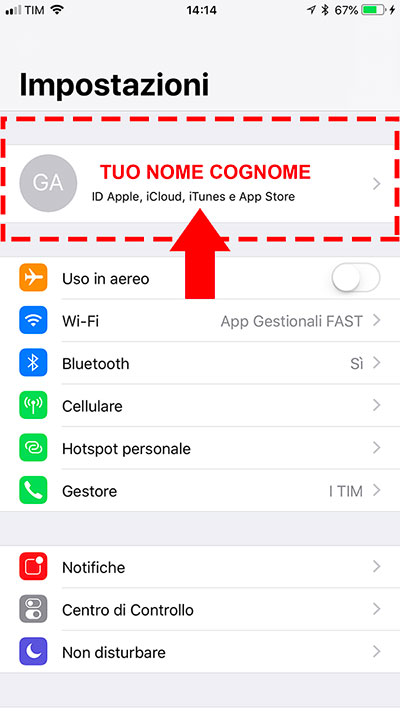
Ci possono essere vari casi:
CASO 1 - il tuo account Apple è correttamente associato al tuo iPhone
CASO 2 - nessun account Apple è associato al tuo iPhone
CASO 3 - l'account Apple del proprietario precedente dell'iPhone è ancora associato all'iPhone
CASO 1 - il tuo Apple ID è associato correttamente al tuo iPhone
Se sul tuo iPhone è presente il tuo ID Apple nella sezione Impostazioni e visualizzi correttamente il tuo NOME e COGNOME allora l'ID Apple è esistente ed associato sul tuo iPhone.
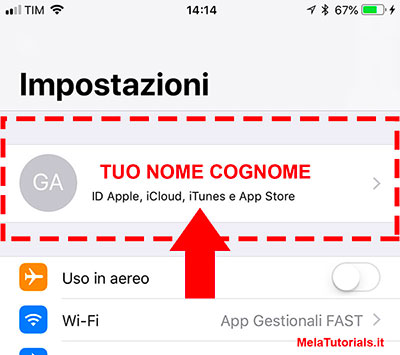
CASO 2 - nessun account Apple è inserito su iPhone
In questo caso non vedi nessun account inserito nella sezione in alto, subito sotto la scritta Impostazioni.
Vedrai una schermata come la seguente:
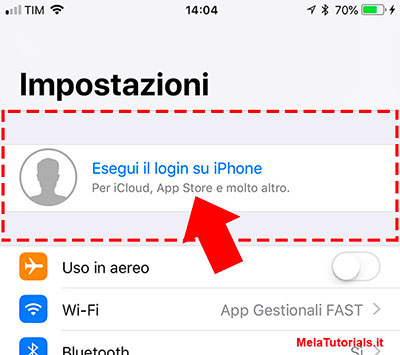
CASO 3 - l'account di un vecchio proprietario è ancora inserito
Se:
- ti hanno regalato questo iPhone
- o se un'altra persona poco esperta di Apple ti ha regalato questo iPhone
o peggio ancora
- se hai comprato a tua insaputa un iPhone rubato
Nella sezione in alto, subito dopo la scritta Impostazioni, apparirà il NOME e COGNOME del vecchio proprietario dell'iPhone.
IMPORTANTE!!!
Per uscire da questo account, ed inserire il tuo ID Apple, devi OBBLIGATORIAMENTE
CONOSCERE LA PASSWORD DI QUESTO ACCOUNT ESISTENTE.
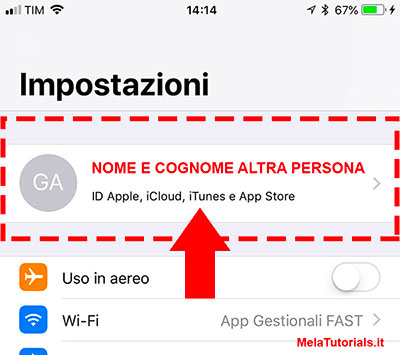
COSA FARE ?
1 - se un ID Apple tuo è correttamente inserito,
passa al paragrafo per verificare se iCloud Drive è attivo.
2 - se nessun ID Apple è inserito, ci possono essere vari casi
- non hai mai creato un ID Apple, e non hai mai scaricato apps da AppStore
- hai creato un ID Apple tempo fa, ma non ti ricordi la password (puoi recuperarla tramite sito Apple)
Per creare un ID Apple nuovo, da zero oppure per recuperare la password del tuo ID Apple dimenticato, leggi i seguenti tutorials che ti spegano come fare, poi ritorna su questa pagina.
Per maggiori informazioni puoi leggere i tutorial correlati:
- come creare ID Apple
- come creare un ID Apple alla prima accensione su iPhone
- come creare ID Apple da iPhone 6
- come creare ID Apple da iPhone 7
- come creare ID Apple da iPhone 8
- come creare ID Apple da iPhone X
- come creare ID Apple dopo attivazione
- come creare ID Apple su iPhone o su iPad
- come creare un ID Apple da computer
3 - se è inserito un ID Apple di un'altra persona, ci possono essere vari casi:
- il vecchio proprietario è un tuo amico o parente, e puoi chiedergli la password
- hai acquistato l'iPhone da uno sconosciuto e questa persona si rifiuta di darti la password, oppure il telefono è rubato e quindi nessuno (tranne il legittimo proprietario) conosce la password per sloccarlo
In questo caso, se è un tuo amico o parente, fatti dare la password per Uscire dall'account Apple.
Una volta uscito dall'account Apple dal tuo iPhone, potrai inserire il tuo ID Apple.
Leggi il tutorial dedicato come uscire dall' ID Apple qui sotto.
Nel caso in cui tu abbia acquistato un iPhone rubato, ti consiglio di consegnarlo subito alle autorità, perchè l'iPhone è rintracciabile in vari modi.
- un iPhone è sempre rintracciabile tramite l'account ID Apple se connesso ad Internet ed acceso
- un iPhone è comunque sempre rintracciabile tramite il numero IMEI della scheda madre, appena inserisci qualsiasi SIM CARD, appena effettua l'accesso sulla rete telefonica dell'operatore telefonico.
Onde evitare di passare guai giudiziari per incauto acquisto o reati simili, ti consiglio di non trattenere il dispositivo.
come attivare iCloud Drive o verificare che sia attivo
Perfetto, una volta verificato che il tuo account Apple sia attivo sul tuo iPhone (vedi paragrafo iniziale).
dobbiamo verificare che iCloud ed iCloud Drive siano attivi.
- dalla schermata Impostazioni, premi sul tuo NOME e COGNOME

- nella schermata seguente premi sulla voce iCloud
(come in figura seguente)
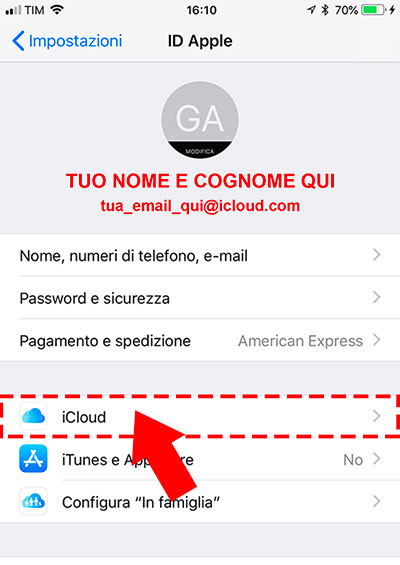
Si aprirà finalmente la schermata con tutte le impostazioni di iCloud.
In questa schermata puoi vedere:
- in alto la barra dello spazio occupato dai tuoi dati nel server di Apple
- in basso trovi una serie di interruttori per selezionare quali dati vuoi copiare sul server Apple di iCloud
- scorri in basso fino a trovare una riga chiamata iCloud Drive
come in figura seguente
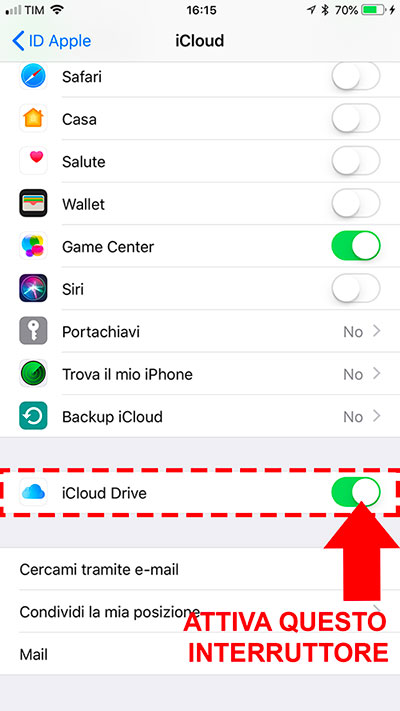
- attiva l'interruttore iCloud Drive, come vedi nella figura qui sopra.
A questo punto la cartella condivisa iCloud Drive verrà creata ad attivata sui server Apple, e potrai usarla per salvare files e cartelle al suo interno.
Puoi accedere alla cartella iCloud Drive sia dal tuo iPhone con l'app File scaricabile da AppStore,
sia dal tuo Mac tramite il Finder (se hai abilitato iCloud Drive sul Mac)
come vedere i files su iCloud Drive su iPhone - scaricare app File
Ora che hai verificato di avere attivato anche la cartella condivisa iCloud Drive sul server Apple di iCloud, puoi ora scaricare l'app File per vedere i file e cartelle contenuti nella cartella iCloud Drive.
- vai su AppStore dalla schermata principale dell'iPhone
(l'icona con la A su sfondo blu)
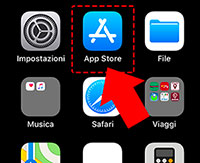
appena si è aperta la schermata di AppStore
- premi in basso a destra il pulsante Cerca
(come in figura qui sotto, punto 1)
- poi scrivi File nella barra in alto di ricerca
(come in figura qui sotto, punto 2)
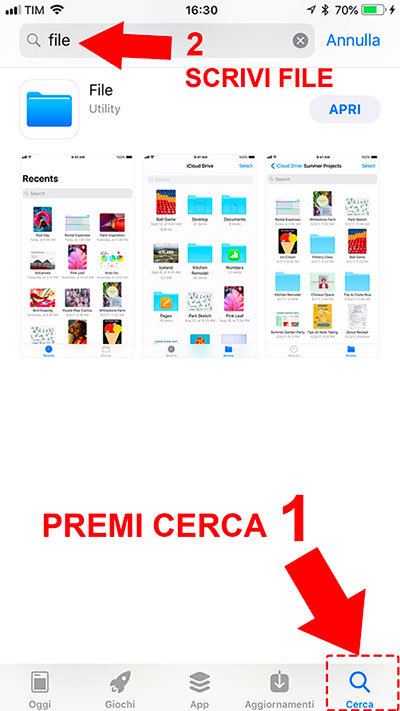
- a questo punto premi il pulsante blu OTTIENI
il donwload dell'applicazione File inizierà sul tuo iPhone.
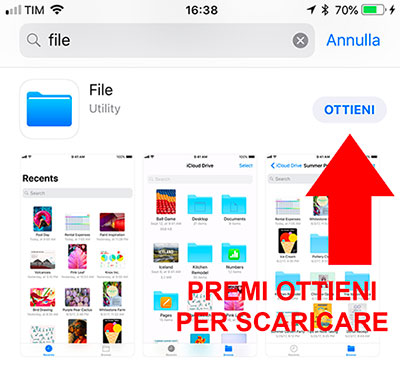
come vedere i files su iCloud Drive su iPhone - aprire app File
Ora che hai scaricato l'app File sul tuo iPhone, aprila
- dalla schermata Home principale del tuo iPhone premi sull'app File
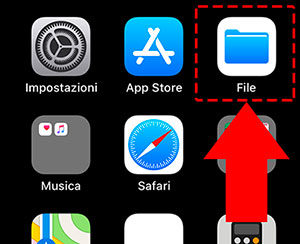
L'app File si aprirà e ti mostrerà tutti i file contenuti nella cartella iCloud Drive, come in figura seguente
Se non hai caricato ancora nessun file nella cartella iCloud Drive dal tuo iPhone o dal tuo Mac,
la cartella iCloud Drive sarà vuota.
L'app File si aprirà e ti mostrerà tutti i file contenuti nella cartella iCloud Drive, come in figura seguente
Se non hai caricato ancora nessun file nella cartella iCloud Drive dal tuo iPhone o dal tuo Mac,
la cartella iCloud Drive sarà vuota.
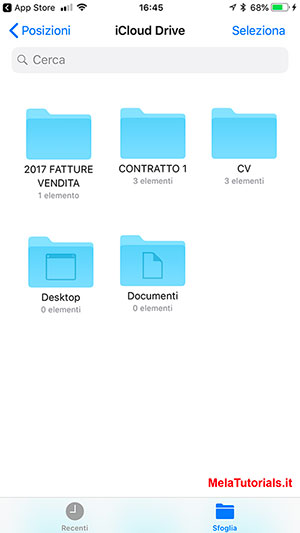
come selezionare files e cartelle su iCloud Drive su iPhone
Per selezionare file e cartelle nell'app File:
- premi il tasto in alto a destra Seleziona
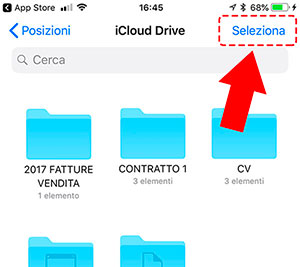
- appariranno una serie di cerchi su ogni file e cartella.
- tocca i file o cartelle che vuoi selezionare,
ed apparirà un segno blu di Check sui file e cartelle selezionati
- in alto a sinistra c'è il tasto Tutto per selezionare tutti i files e cartelle
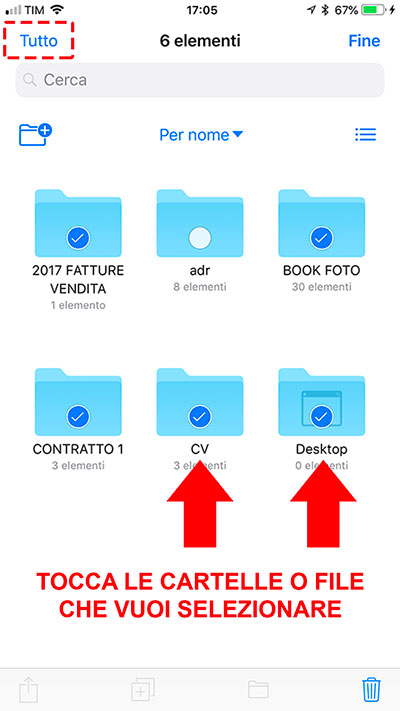
come cancellare files e cartelle su iCloud Drive su iPhone
Una volta selezionati i file e cartelle, cancellarli è facilissimo.
- premi l'icona Cestino che si trova in basso a destra
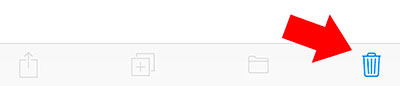
Files e cartelle selezionate saranno cancellate dalla cartelle condivisa iCloud Drive.